Programmi per vedere foto
Non sei un professionista del settore, ciò va detto, ma la fotografia è comunque una tua grande passione. Proprio per questo, ti piacerebbe sapere se esiste qualche bel software grazie al quale poter osservare al meglio i tuoi scatti.
Date le circostanze, direi che sei capitato sulla guida giusta, al momento giusto. Pensa un po’… con questo mio tutorial di oggi desideravo indicarti quelli che, a mio modesto avviso, costituiscono i migliori programmi per vedere foto presenti su piazza. Ce ne sono sia per Windows che per macOS e Linux, e sono tutti completamente gratuiti ed estremamente semplici da usare.
Suvvia, dunque, non perdiamo altro tempo in chiacchiere ed entriamo immediatamente nel vivo della questione. Spero che alla fine tu possa reputarti ben contento e soddisfatto di quanto appreso. Sei pronto? Sì? Alla grande. Allora al bando le ciance e procediamo. Ti auguro, come mio solito, buona lettura e ti faccio un grandissimo in bocca a lupo per ogni cosa.
Indice
- Programmi per vedere foto su PC
- Programmi per vedere foto su Mac
- Programmi per vedere foto gratis
- Programmi per vedere foto panoramiche
- Programmi per vedere foto con musica
Programmi per vedere foto su PC
Se stai cercando dei programmi per vedere foto su PC, dunque compatibili con Windows, ti suggerisco vivamente di prendere in considerazione le soluzioni di questo tipo segnalate di seguito. Sono certo che alla fine riuscirai a trovare qualcosa in grado di soddisfarti.
Foto
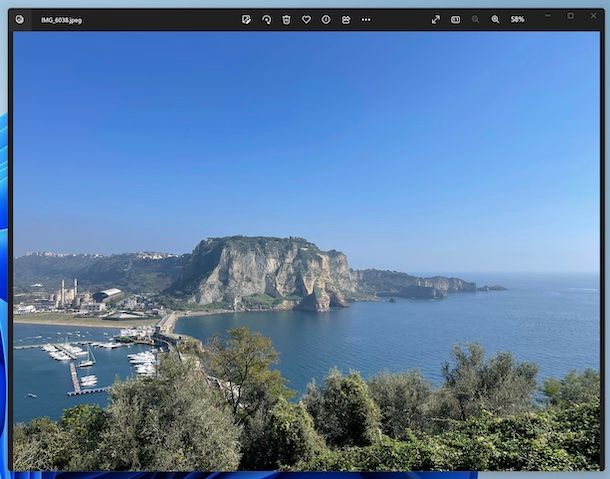
Il primo tra i programmi per vedere foto sul PC che secondo me faresti bene a prendere in considerazione è Foto. Si tratta dell’applicazione predefinita di Windows 10 e di Windows 11 per visualizzare, gestire ed editare le foto sul computer, come lascia intendere lo stesso nome. È stata sviluppata direttamente da Microsoft, è totalmente a costo zero e la si trova preinstallata (qualora rimossa o comunque non disponibile può essere prelevata dalla relativa sezione del Microsoft Store).
Per poterti avvalere di Foto, se desideri visualizzare una o più foto specifiche, seleziona le relative icone e fai semplicemente doppio clic su di esse. Successivamente, si aprirà in automatico la finestra di Foto. Se si avvia un programma diverso, è perché Foto non è impostato come visualizzatore per immagini predefinito: per rimediare leggi la mia guida su come cambiare programma predefinito.
La foto da te aperta risulta visibile nella parte centrale della finestra dell’applicazione Foto. In alto, invece, c’è la barra degli strumenti con i pulsanti per regolare il livello di zoom, per apportare modifiche strutturali, per abilitare la visualizzazione a tutto schermo ecc., mentre in basso ci sono le miniature delle ulteriori eventuali foto presenti nella medesima posizione.
In alternativa a come ti ho appena indicato o comunque se vuoi usare l’applicazione per organizzare le tue foto, avvia Foto facendo clic sul pulsante Start (quello con la bandierina di Microsoft) che trovi sulla barra delle applicazioni e seleziona il collegamento pertinente dal menu che si apre.
Una volta visualizzata la finestra di Foto sul desktop, ti ritroverai al cospetto della sezione Tutte le foto, nella quale sono raggruppate tutte le immagini provenienti dalla cartella Immagini del computer e dalle altre sorgenti collegate all’applicazione (es. OneDrive). Puoi anche selezionare una posizione esatta dalla barra laterale di sinistra.
Le foto sono visibili sotto forma di miniature e vengono organizzate automaticamente, ma utilizzando i menu nella parte in alto a destra della finestra puoi decidere personalmente ordine, filtri e tipi e dimensioni della raccolta. Ulteriori funzioni vengono proposte facendo clic sul tasto (…).
Ti segnalo inoltre che nella parte in alto della schermata è presente una barra di ricerca mediante cui puoi cercare specifiche immagini per parola chiave.
Invece, per importare nuove foto direttamente nell’applicazione, fai clic sul tasto Importa in alto a destra e seleziona i file di riferimento.
IrfanView
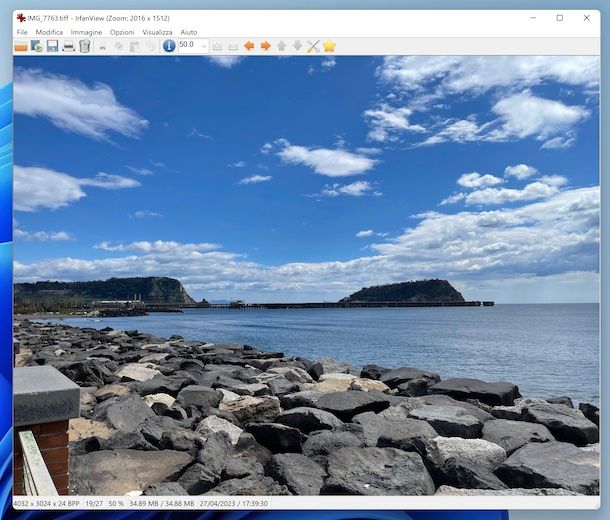
Un altro tra i programmi per vedere foto per Windows che secondo me faresti bene a valutare è IrfanView. È un visualizzatore d’immagini incredibilmente leggero, altamente flessibile e perfettamente compatibile con le varie versioni di Windows. È gratis e supporta tutti i più diffusi formati di file grafici, permettendo non solo di visualizzarli, ma anche di organizzarli e modificarli, andando ad aggiungere scritte ed effetti speciali, intervenendo sui colori ecc.
Per effettuare il download di IrfanView sul tuo computer, recati sul sito Web del programma e fai clic sul pulsante Download che trovi sotto la voce 32-BIT o 64-BIT, a seconda dell’architettura del tuo sistema operativo.
A download ultimato, avvia il file EXE ottenuto e, nella finestra che ti viene mostrata sul desktop, clicca sui pulsanti Sì e Avanti (per quattro volte consecutive), dopodiché porta a termine il setup premendo sul bottone Done.
Tieni presente che l’interfaccia del programma è in Inglese. Se vuoi tradurla in Italiano, procedi nel seguente modo: chiudi il programma, recati su questa pagina Web, clicca sul link Installer che trovi accanto alla dicitura Italian, apri il file EXE appena ottenuto e, nella finestra che compare sullo schermo, clicca sui pulsanti Sì, Install e OK.
Successivamente, riapri IrfanView selezionando il relativo collegamento che è stato aggiunto al menu Start, clicca sul menu Options nella parte in alto della finestra del software, seleziona la voce Change language in esso presente, scegli l’Italiano nella lista delle lingue disponibili e fai clic sul pulsante OK.
A questo punto, puoi cominciare a usare il software per visualizzare le tue foto. Per cui, fai clic sul pulsante con la cartella posizionato in alto a sinistra e seleziona l’immagine o la cartella con le immagini che vuoi visualizzare. Le foto risulteranno visibili al centro della schermata. Puoi altresì visualizzare le foto sotto forma di presentazione, facendo clic sul pulsante con la pellicola e il simbolo Play posizionato sempre in alto.
Se, invece, vuoi regolare lo zoom, modificare l’orientamento delle foto e apportare altre modifiche alle immagini puoi avvalerti della barra dei menu e degli strumenti in alto, mentre in basso sono visibili alcuni dettagli relativi al file.
Programmi per vedere foto su Mac
Possiedi un computer a marchio Apple e, dunque, ti piacerebbe che ti indicassi dei programmi per vedere foto su Mac? Detto, fatto! Li trovi qui di seguito. Sono tutti perfettamente compatibili con macOS e incredibilmente semplici da adoperare. Provare per credere!
Foto
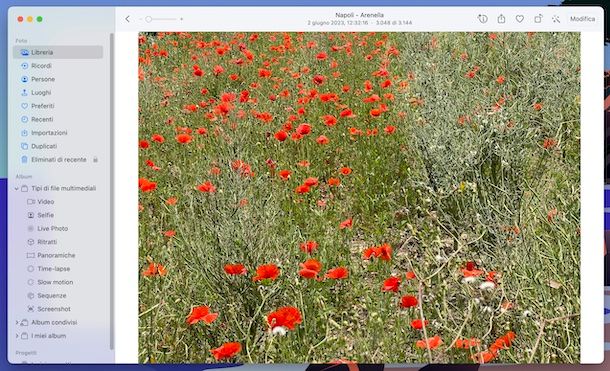
Su macOS, uno tra i più interessanti programmi per vedere foto è sicuramente Foto di Apple. Si tratta dell’applicazione predefinita di macOS per visualizzare, organizzare e modificare le foto sul computer. È totalmente gratis ed è preinstallata.
Per poterti avvalere di Foto, apri il Launchpad facendo clic sulla relativa icona (quella con i quadrati colorati) che trovi sulla barra Dock di macOS e seleziona l’icona di Foto (quella con lo sfondo bianco e il fiore colorato) nella schermata che ti viene proposta.
Ora che visualizzi la finestra di Foto, per impostazione predefinita ti saranno mostrate tutte le immagini presenti nella libreria del programma e sullo spazio dell’account iCloud abbinato al Mac (quindi anche quelle acquisite tramite iPhone, iPad e altri dispositivi). Si possono ovviamente anche importare nuove immagini localmente, facendo clic sul menu File in alto a sinistra e poi sulla voce Importa in esso presente.
Le foto vengono proposte sotto forma di miniature nella parte centrale della finestra dell’applicazione e sono organizzate in ordine temporale, ma è possibile definire il periodo d’interesse tramite le schede apposite poste in alto.
Per visualizzare una specifica foto in maniera ingrandita, invece, fai doppio clic su di essa. Mediante la schermata successivamente proposta puoi altresì accedere agli strumenti di editing messi a disposizione da Foto.
Nella schermata principale di Foto, invece, in alto c’è il campo di ricerca e i pulsanti per la condivisione, le proporzioni delle miniature e per effettuare varie altre operazioni utili, a sinistra c’è il menu per accedere agli album, ai progetti e alle varie sezioni in cui è strutturata l’applicazione, come Ricordi che contiene i ricordi relativi al periodo corrente, quella Persone che permette di ordinare le immagini in base ai soggetti raffigurati ecc.
Anteprima
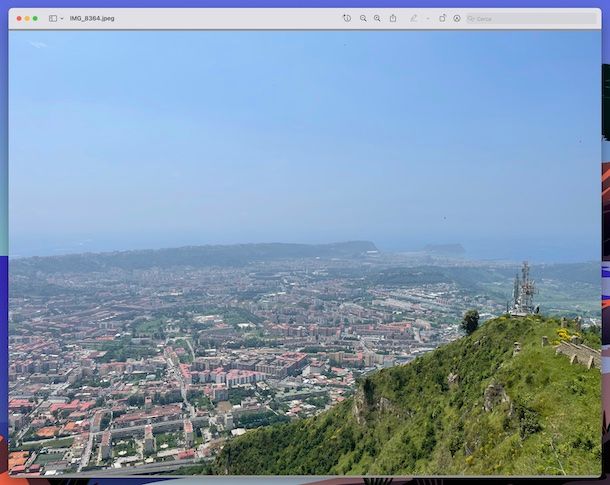
Anteprima è l’applicazione predefinita di macOS per aprire vari tipi di file grafici e per visualizzare i PDF. È facilissima da usare, è preinstallata, totalmente gratis e integra anche funzioni basilari per l’editing delle foto.
Per potertene servire, seleziona l’immagine che vuoi visualizzare e fai doppio clic sulla sua icona. In questo modo, si aprirà automaticamente Anteprima. Se questo non succede, è perché l’applicazione non è impostata come visualizzatore predefinito: per risolvere puoi attenerti alle istruzioni che ti ho fornito nella mia guida specifica su come cambiare programma predefinito.
Quando la finestra di Anteprima è visibile sulla scrivania, la foto da te selezionata viene mostrata a grandezza piena.
Se vuoi apportare modifiche all’immagine, ti basta intervenire tramite la barra degli strumenti situata in alto, con i pulsanti per gestire il livello di zoom, ruotare l’immagine e via discorrendo.
Programmi per vedere foto gratis

Nel caso in cui le soluzioni che ti ho già consigliato non ti avessero convinto in modo particolare, puoi decidere si rivolgerti ai programmi per vedere foto gratis, per Windows, macOS e Linux, che trovi elencati qui sotto.
- XnView MP (Windows/macOS/Linux) — si tratta di un software per visualizzare e gestire le foto sul computer. Supporta circa 500 formati di file in lettura (compresi i file RAW delle fotocamere digitali) e oltre 70 formati di file in output. Consente altresì di effettuare semplici operazioni di image editing, di conversione e di gestione e, per non far mancare proprio nulla, consente anche di intervenire sui dati EXIF. È a costo zero per scopi personali ed è compatibile con Windows, macOS e Linux.
- qView (Windows/macOS/Linux) — se cerchi dei programmi per vedere foto senza fronzoli, ma al contempo altamente efficaci, ti suggerisco vivamente di prendere in considerazione quello in questione. Permette di concentrarsi totalmente sulle foto, è gratis al 100% ed è compatibile con Windows, macOS e Linux ed è gratuito. È facilissimo da usare e supporta tutti i più diffusi formati per le immagini.
- FastStone Image Viewer (Windows) — si tratta di un software gratuito e specifico per Windows che funge da visualizzatore di foto. Può contare su un’interfaccia utente estremamente curata e personalizzabile tramite skin e supporta quasi tutti i formati di file grafici esistenti. Integra anche delle utili funzioni per modificare i dati EXIF, per convertire le immagini da un formato all’altro in pochissimi clic e per confrontare due immagini per scovare le differenze. Esiste anche in versione no-install.
- Pixea (macOS) — è un’applicazione specifica per macOS che consente di visualizzare le foto tramite un’interfaccia utente estremamente semplice e minimale. Supporta i file JPEG, HEIC, PSD, RAW, Web e svariati altri diffusi formati, include delle funzioni di photo editing basilari, consente di visualizzare l’istogramma dei colori, i dati EXIF e ulteriori varie informazioni. Supporta altresì l’impiego di scorciatoie da tastiera e gesture.
Programmi per vedere foto panoramiche

Hai trovato delle foto a 360° e saresti pertanto interessato a capire quali software adoperare per poterle visionare correttamente? Se è così, puoi rivolgerti ai programmi per vedere foto panoramiche che ti ho segnalato nella mia guida sul tema. Sono tutte molto semplici da adoperare, non temere.
Programmi per vedere foto con musica
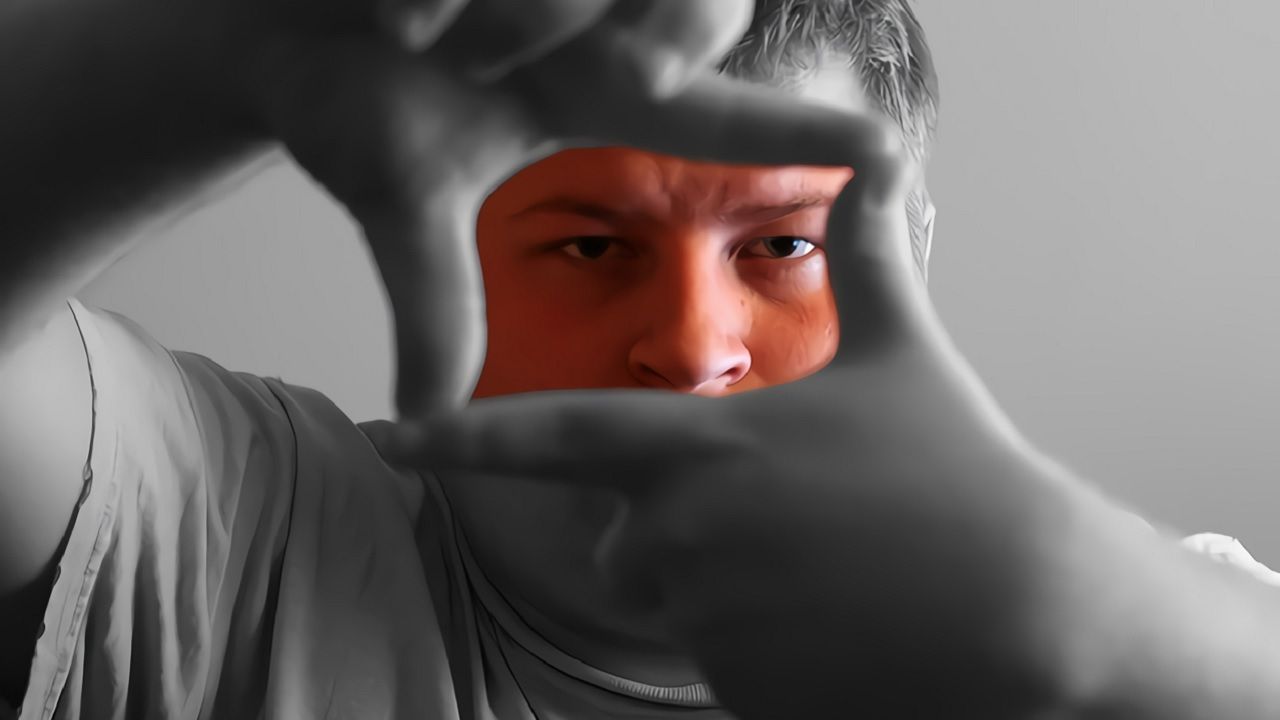
Sei finito su questo mio tutorial in quanto interessato a capire quali sono i programmi per vedere foto con musica che puoi usare? Beh, se disponi di un filmato o di una composizione fotografica animata realizzati con software come quelli che ti ho segnalato nella mia guida dedicata, per l’appunto, ai programmi per fare video con foto e musica, ti informo che per riuscire nel tuo intento non devi far altro che avvalerti direttamente di questi ultimi.
In alternativa, nel caso specifico in cui il file da te posseduto sia un video, puoi rivolgerti a dei player multimediali, come quelli che ti ho segnalato nel mio tutorial sull’argomento.

Autore
Salvatore Aranzulla
Salvatore Aranzulla è il blogger e divulgatore informatico più letto in Italia. Noto per aver scoperto delle vulnerabilità nei siti di Google e Microsoft. Collabora con riviste di informatica e cura la rubrica tecnologica del quotidiano Il Messaggero. È il fondatore di Aranzulla.it, uno dei trenta siti più visitati d'Italia, nel quale risponde con semplicità a migliaia di dubbi di tipo informatico. Ha pubblicato per Mondadori e Mondadori Informatica.






